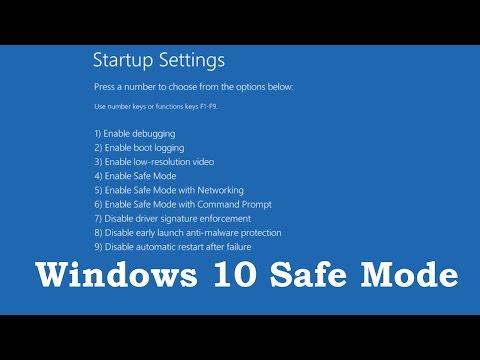सुरक्षित मोड ड्राइवरों और फ़ाइलों के संचालन को सीमित करता है। इसका उपयोग, एक नियम के रूप में, कार्यक्रमों के संचालन से संबंधित कंप्यूटिंग डिवाइस के कामकाज में उत्पन्न होने वाली समस्याओं का निदान और समाधान करने के लिए किया जाता है।

विंडोज 10 सेफ मोड आपके कंप्यूटर के सबसे महत्वपूर्ण स्थानों में से एक है। यदि आपके पीसी में ऐसी समस्याएं हैं जिनका ऑपरेटिंग सिस्टम का उपयोग करके निदान या समाधान नहीं किया जा सकता है, तो सबसे उपयुक्त विकल्प सुरक्षित मोड में बूट करना है। तीन प्रकार के सुरक्षित मोड हैं: नेटवर्क ड्राइवरों के समर्थन के साथ, कमांड लाइन और इन सबके बिना।
लेकिन आप सुरक्षित मोड में कैसे बूट करते हैं? विंडोज़ 10 में, यह विंडोज़ ऑपरेटिंग सिस्टम के पिछले संस्करणों की तुलना में थोड़ा अलग होता है: क्लासिक "पीसी को बूट करते समय f8 दबाएं" विधि अब नई मशीनों पर काम नहीं करती है क्योंकि वे जल्दी बूट हो जाते हैं।
लेकिन विंडोज़ 10 में सुरक्षित मोड में बूट करने के कुछ और तरीके हैं, और यहां सबसे महत्वपूर्ण हैं।
संस्थापन मीडिया से बूटिंग (बूट करने योग्य डिस्क)
यदि विंडोज़ को बूट करने का कोई तरीका नहीं है (उदाहरण के लिए, यदि आप स्वचालित रिकवरी लूप में फंस जाते हैं या विंडोज़ खोलने की कोशिश करते समय बस एक खाली स्क्रीन खोलते हैं), तो सुरक्षित मोड में बूट करने का सबसे अच्छा तरीका एक का उपयोग करना है। रिकवरी डिस्क या विंडोज़ 10 के साथ मूल इंस्टॉलेशन डिस्क। यदि वे हाथ में नहीं हैं, तो कोई बड़ी बात नहीं है क्योंकि वे बनाने में अपेक्षाकृत आसान हैं। ऐसा करने के लिए, आपको एक कार्यशील विंडोज़ पीसी खोजने की आवश्यकता है। फिर, बूट करने योग्य विंडोज़ 10 यूएसबी ड्राइव (फ्लैश ड्राइव) बनाने के लिए, इसमें विंडोज़ 10 इंस्टॉलेशन फ़ाइल डाउनलोड करें और निर्देशों का पालन करें।
एक बार जब आप एक इंस्टॉलेशन या रिकवरी डिस्क बना लेते हैं, तो उसे अपने यूएसबी ड्राइव में रखें और अपने कंप्यूटर को रीस्टार्ट करें।
यदि आप इंस्टॉलेशन डिस्क का उपयोग कर रहे हैं, तो कंप्यूटर विंडोज़ इंस्टॉलेशन स्क्रीन से बूट होगा, जहां आपको "नेक्स्ट" पर क्लिक करना होगा, और फिर "रिस्टोर" करना होगा।
फिर विंडोज़ 10 स्टार्टअप मेनू की एक नीली स्क्रीन दिखाई देगी। "समस्या निवारण -> उन्नत विकल्प -> उन्नत विकल्प -> बूट विकल्प -> पुनरारंभ करें" पर क्लिक करें।
कंप्यूटर को अब "बूट विकल्प" नामक एक नई नीली स्क्रीन पर रीबूट करना चाहिए। यहां, 4, 5, या 6 कुंजी का चयन करें, जिसके आधार पर आप किस सुरक्षित मोड विकल्प में प्रवेश करना चाहते हैं (ड्राइवर समर्थन या कमांड लाइन के साथ या बिना)।
शिफ्ट + पुनरारंभ विधि
यदि विंडोज़ बूट होता है (यहां तक कि जब लॉगिन स्क्रीन दिखाई देती है), तो संभवतः सुरक्षित मोड में आने का सबसे तेज़ तरीका इस विधि का उपयोग करना है।
विंडोज़ 10 में पावर बटन दबाएं (जिसे आप न केवल स्टार्ट मेनू से, बल्कि विंडोज़ लॉगिन स्क्रीन से भी एक्सेस कर सकते हैं - यह सुविधाजनक है यदि आप किसी भी कारण से विंडोज़ में प्रवेश नहीं कर सकते हैं)। फिर "शिफ्ट" कुंजी दबाए रखें और "रीसेट" बटन दबाएं।
एक नीला स्टार्ट ओएसडी दिखाई देना चाहिए। विंडोज़ 10 सुरक्षित मोड में प्रवेश करने के लिए आप बाहरी मीडिया का उपयोग करके उपरोक्त बूट विधि का उपयोग कर सकते हैं।
विंडोज़ विकल्पों का उपयोग करके बूट करें
सुरक्षित मोड में बूट करने का एक अन्य तरीका जिसे आप विंडोज़ में उपयोग कर सकते हैं, वह है "विकल्प" पर जाना ("स्टार्ट" मेनू में गियर आइकन या विंडोज़ सर्च बार में "विकल्प" शब्द टाइप करें)।
अद्यतन और सुरक्षा का चयन करें, फिर कस्टम डाउनलोड विकल्प शीर्षक के अंतर्गत अभी पुनरारंभ करें पर क्लिक करें।
यह आपको पहले आइटम से प्रारंभ मेनू की नीली स्क्रीन पर ले जाएगा। "समस्या निवारण" -> "उन्नत विकल्प" -> "उन्नत पुनर्प्राप्ति विकल्प देखें" -> "स्टार्टअप विकल्प" -> "पुनरारंभ करें" पर क्लिक करें। कंप्यूटर के बूट होने के बाद, स्टार्टअप विकल्प के तहत, सुरक्षित मोड के किस संस्करण का उपयोग करना चाहते हैं, इसके आधार पर कुंजी 4, 5, या 6 का चयन करें।
निष्कर्ष
विंडोज 10 में सुरक्षित मोड में बूट करने के पुराने तरीकों को बाहर रखा गया है, अब आपको नए तरीकों में महारत हासिल करने की जरूरत है। प्रक्रिया थोड़ी सरल, अधिक उपयोगकर्ता के अनुकूल हो सकती है, क्योंकि यह ऑपरेटिंग सिस्टम के लिए एक महत्वपूर्ण मोड है।हालाँकि, उपरोक्त सभी वर्तमान में विंडोज 10 में सेफ मोड को लागू करने का सबसे अच्छा और आसान तरीका है।